Những mẹo sửa lỗi 107 trên Google Chrome sau đây sẽ giúp người dùng giải quyết được một trong những lỗi phát sinh hay gặp nhất Google Chrome đó là lỗi SSL Error.
Mặc dù là một trong những trình duyệt web tốt nhất hiện nay bên cạnh Firefox và Cốc Cốc nhưng Google Chrome thường hay gặp phải những lỗi phát sinh cố hữu rất khó chịu, trong đó thường thấy nhất là SSL Protocol và lỗi Error 107 SSL Connection Error.
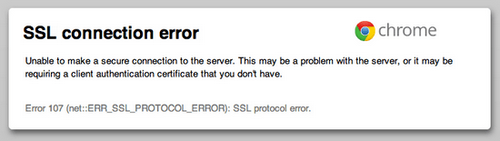
sửa lỗi 107 trên Google Chrome
Lỗi Err_SSL_PROTOCOL_ERROR thường chặn người dùng vào Facebook, Gmail,…trên Google Chrome. Người dùng có thể sử dụng các công cụ như SSL Checker, SSL Unblocker, SSL Proxy hay SSLCertScanner để tìm lỗi, tuy nhiên bạn nên tham khảo thêm hướng dẫn trong bài viết này để biết cách sửa lỗi 107 trong trình duyệt web Chrome nhé.
Nguyên nhân:
Lỗi 107 trên trình duyệt Chrome có thể do rất nhiều nguyên nhân nhưng chủ yếu do: lỗi bộ nhớ cache, SSL, SSL cache, file host hệ thống, Google Chrome phiên bản cũ, thiết lập prroxy lỗi, sai lệch thời gian, virus và cài đặt bảo mật trình duyệt.
Mẹo sửa lỗi 107 trên Google Chrome
1. Kiểm tra thời gian và ngày tháng của hệ thống
Bước 1: Truy cập Control Panel trên Windows, nếu bạn đang dùng Windows 10, cách vào Control Panel trên Windows 10 khá đa dạng và bạn có thể tham khảo thêm cách vào sao cho phù hợp nhé. Hoặc bạn cũng có thể nhấp chuột phải lên biểu tượng giờ và chọn Date and Time settings.
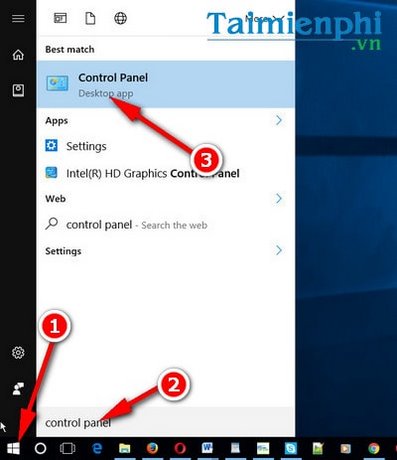
Bước 2: Truy cập tới mục Clock, Language, and Region >Date and Time >Set the time and date.


Sau đó bạn thiết lập lại thời gian bao gồm giờ và ngày tháng theo đúng chuẩn giờ địa phương, trường hợp không biết thời gian chuẩn, bạn truy cập vào tại đây hoặc tham khảo danh sách các trang web xem giờ trực tuyến mà Taimienphi.vn đã giới thiệu tới bạn nhé.

2. Xóa SSL State
SSL Cahe và SSL State là một trong những nguyên nhân thường gặp gây nên hiện tượng lỗi 107 SSL trong Google Chrome.
Bước 1: Truy cập vào Control Panel trên Windows >Netword and Internet.

Bước 2: Click chọn mục Internet Options để tùy chỉnh cài đặt Internet.

Bước 3: Mở sang tab Content trong mục Internet Options > Click chọn mục Clear SSL state. Chờ trong giây lát trước khi một thông báo xác nhận xóa SSL State thành công, sau đó bạn có thể sửa lỗi 107 SSL rồi đó.

3. Kích hoạt SSL trong Google Chrome/ Xóa SSL cache
Cách thứ ba là cách cũng khá dễ thực hiện nếu hai cách trước đó không đem lại kết quả.
Bước 1: Truy cập menu Google (biểu tượng ba dấu chấm) ở góc phải trên cùng màn hình > click chọn Settings (Cài đặt).

Bước 2: Trong giao diện cài đặt Google Chrome, bạn kéo xuống dưới cùng và click chọn mục Show advanced settings (hiển thị cài đặt nâng cao).

Bước 3: Click chọn mục Change proxy settings (Thay đổi cài đặt proxy).

Bước 4: Trong cửa sổ Internet Properties hiện ra, bạn click chọn tab Advanced > Kéo xuống và tick chọn vào mục Use SSL 3.0. Nhấn OK để lưu lại.

4. Vô hiệu hóa QUIC Protocol trong Google Chrome
Việc vô hiệu hóa tính năng QUICK Protocol trong Google Chrome có thể giúp bạn sửa lỗi 107 SSL.
Bước 1: Nhập địa chỉ sau trên thanh địa chỉ của trình duyệt Google Chrome nhé.
chrome://flags/#enable-quic
Sau khi trang web tùy chỉnh các tính năng thử nghiệm trên Google Chrome xuất hiện, bạn sẽ thấy biểu tượng màu vàng của chức năng đang tìm kiếm.

Bước 2: Trong tùy chỉnh bên dưới, bạn bấm chuyển Enable >Disabled. Sau đó nhấn Relaunch Now (Khởi động lại) để lưu lại mọi thay đổi của trình duyệt nhé.

5. Thay đổi cài đặt bảo mật Internet trên Google Chrome
Có đôi khi do bạn thiết lập mức độ bảo mật Internet quá cao dẫn tới lỗi 107 SSL và không thể truy cập được vào Facebook, Gmail,…
Bước 1: Vào Control Panel trên Windows. Trong bài viết này, Taimienphi.vn vào Control Panel bằng Windows 10.

Bước 2: Truy cập theo đường dẫn sau: Netword and Internet >Internet Options.

Bước 3: Trong tab Security, bạn kéo chuyển thanh Security level for this zone để điều chỉnh mức độ bảo mật Internet từ High về Medium. Nhấn OK để lưu lại để hoàn tất việc sửa lỗi 107 trên Google Chrome
Lỗi 107 SSL khi duyệt web trên Google Chrome là một lỗi thường gặp trên một trong những trình duyệt web tốt nhất hiện nay, bên cạnh đó, Firefox hoặc tải Cốc Cốc cũng có thể bị gặp lỗi này. Tuy nhiên thực tế lỗi này do nhiều nguyên nhân rất đơn giản để có thể sữa chữa. Với lỗi 107 SSL, bạn cũng có thể cập nhật Google Chrome hay xóa dữ liệu Google Chrome để giải quyết vấn đề trong trường hợp nghi ngờ do phiên bản Google Chrome quá cũ.
Trong quá trình sử dụng Google Chrome, người dùng cũng có thể áp dụng những phím tắt Google Chrome để tăng tốc khi duyệt web, nếu muốn tải file video hay file nào đó, bạn có thể bật IDM trên Google Chrome để tải video nhanh hơn. Có điều khi sử dụng phím tăt Google Chrome bạn chỉ cần quan tâm tới phím tắt mà bạn hay dùng mà thôi, tương tự như vậy với IDM, không phải lúc nào việc bật IDM trên Google Chrome cũng thành công và cũng có những trường hợp người dùng gặp phải lỗi khi tải video về máy tính.
https://thuthuat.taimienphi.vn/sua-loi-107-tren-google-chrome-12342n.aspx
Hy vọng bạn đọc đã có thêm kinh nghiệm sửa lỗi 107 trên Google Chrome.